电脑使用wifi出现故障问题时,我们首先会想到是否路由器出现问题导致的,不过有的就要进行一些设置。但要是不知道怎么进入设置界面的话,那么就较麻烦了,所以小编教你怎么进入路由器设置界面吧。
第一步,确认硬件相联,用网线把路由器LIN口与电脑网卡口联接。
第二步,点“开始”菜单,然后找到并点击“运行”(或者敲击键盘“WIN+R”),然后在打开的运行窗口中输入“cmd”再点确定。
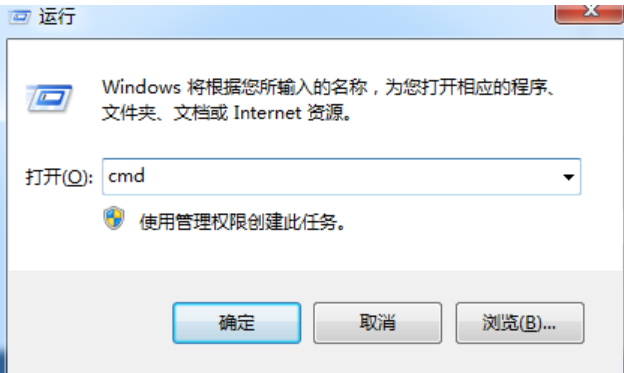
第三步,软件确认电脑已与路由器相联:在命令行里输入“ping 192.168.1.1”,路由器默认IP地址为192.168.1.1,如果有信号反馈,如图出现“时间〈1ms TTL=64”表示有信号反馈,电脑与路由已联接;如果出现“无法访问……”则表示没有信号反馈,电脑与路由没有联接。

第四步,打开“浏览器”,然后在地址栏中输入“192.168.1.1”,输完后敲击回车键。#f#
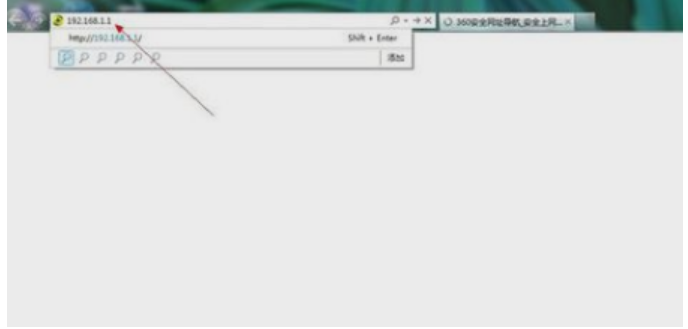
第五步,在弹出的对话框中输入路由器默认的用户名与密码,一般用户名与密码都为“admin”,确定,就可以打开路由器。
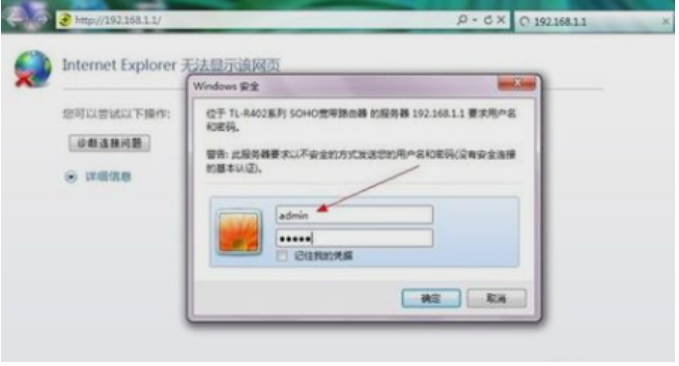
最后一步,就打开进入到路由器的设置界面了~然后就可以在路由器界面设置中可输入宽带用户名和密码进行宽带联接了。
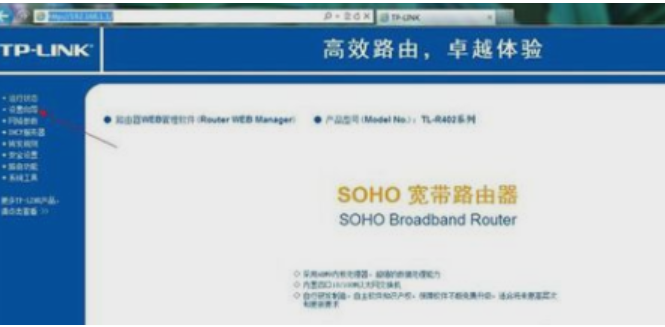
以上就是怎么进入路由器设置界面的介绍了,如果觉得有帮助可点击收藏我们,方便后期需要。